
iPhoneの iOS14.5 はどうやらまだ不安定のようで、Whoscall の電話番号識別機能に影響が出る可能性があるようです!もしも番号識別が正常に動作しなかったら、次の方法で Whoscall の不具合を解決しましょう!
方法1:急いで最新のiOS 14.6にアップデートしてください(最もおすすめ!)
Apple が最新バージョンの iOS 14.6 を公開しました。電話番号識別機能に影響が出ている場合、お使いの iPhone を最新版の iOS 14.6 にアップデートするだけで、Whoscallの着信識別機能が正常に動作するようになります!
方法2:Whoscall を最新版にアップデートしましょう
iOS 14.5の iPhone をご利用の場合、Whoscall も最新版にアップデートしましょう。それだけで、今までと同じように番号識別機能が正常に利用できます!
方法3:30 秒トラブルシューティング!
お使いの iPhone のバージョンが iOS 14.5で 、Whoscall を最新版にアップデートしたのに次の状況が見られる場合、どうか30秒だけガマンしてWhoscall の設定をチェックしてみてください!一緒に問題を解決して、番号識別機能を復活させましょう!
状況:設定の中に「着信拒否設定と着信ID」が見つからない!?
発信者番号識別機能を有効にするために、Whoscall アプリはユーザーに iPhone の「設定」から「電話」の項目を選択し、そこから「着信拒否設定と着信ID」項目を探し出すようお手伝いします。ですが、iOS 14.5 ではこの「着信拒否設定と着信ID」項目が出現するのにとても長い時間がかかってしまうことがあり、さらにユーザーがすでに有効にしていた機能も自動的にオフにしてしまうことがあるようです。
そんな時は、次の方法を試してください:
- iPhone の「設定」から「電話」の項目を選択
- 「着信拒否設定と着信ID」項目が見つからない場合、画面はそのままで約 30 秒ほど待つ
- 30 秒後「着信拒否設定と着信ID」項目が表示される
- 「着信拒否設定と着信ID」項目をタップし、Whoscall 関連の機能がすべて有効になっていることを確認する
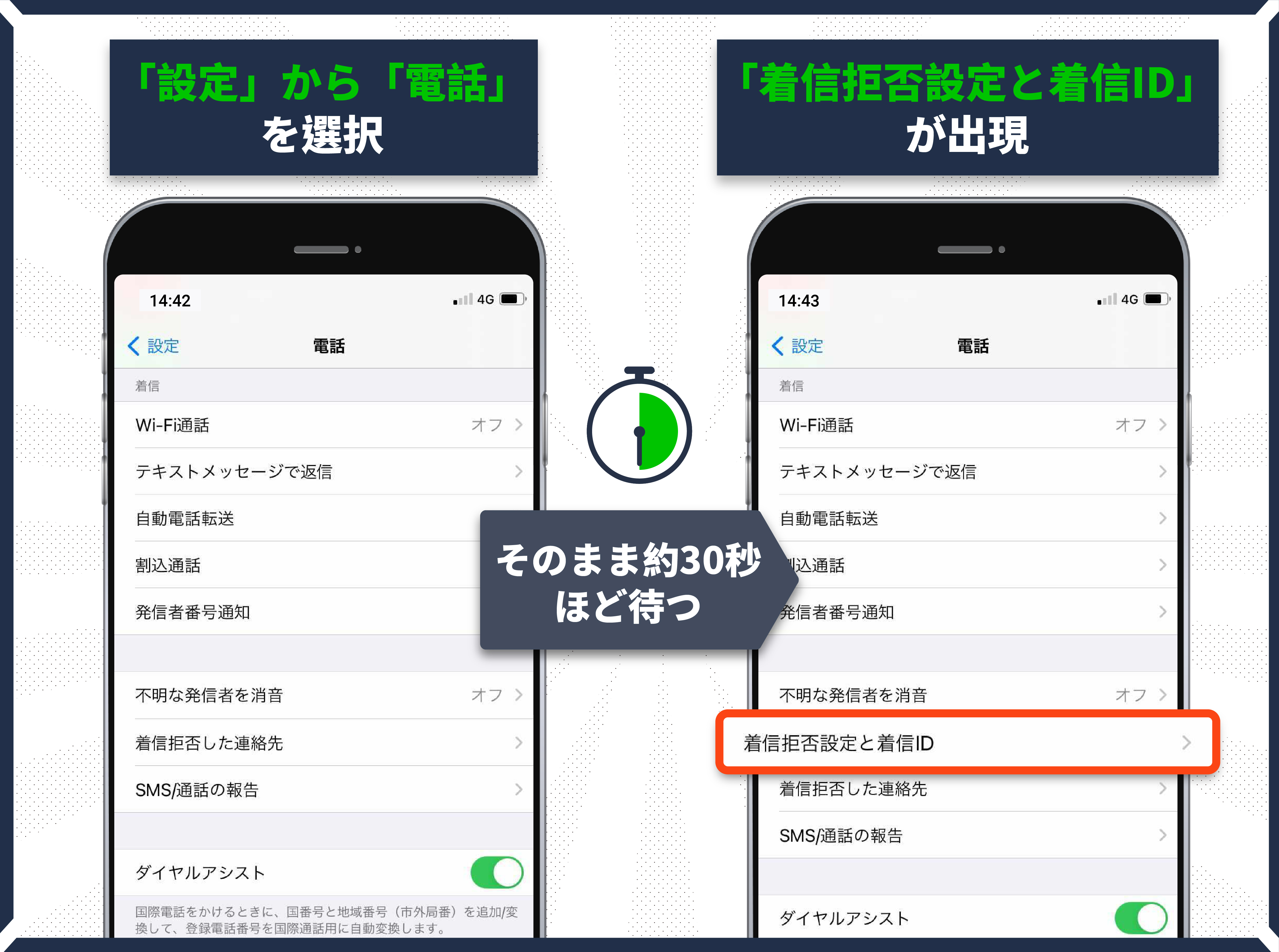
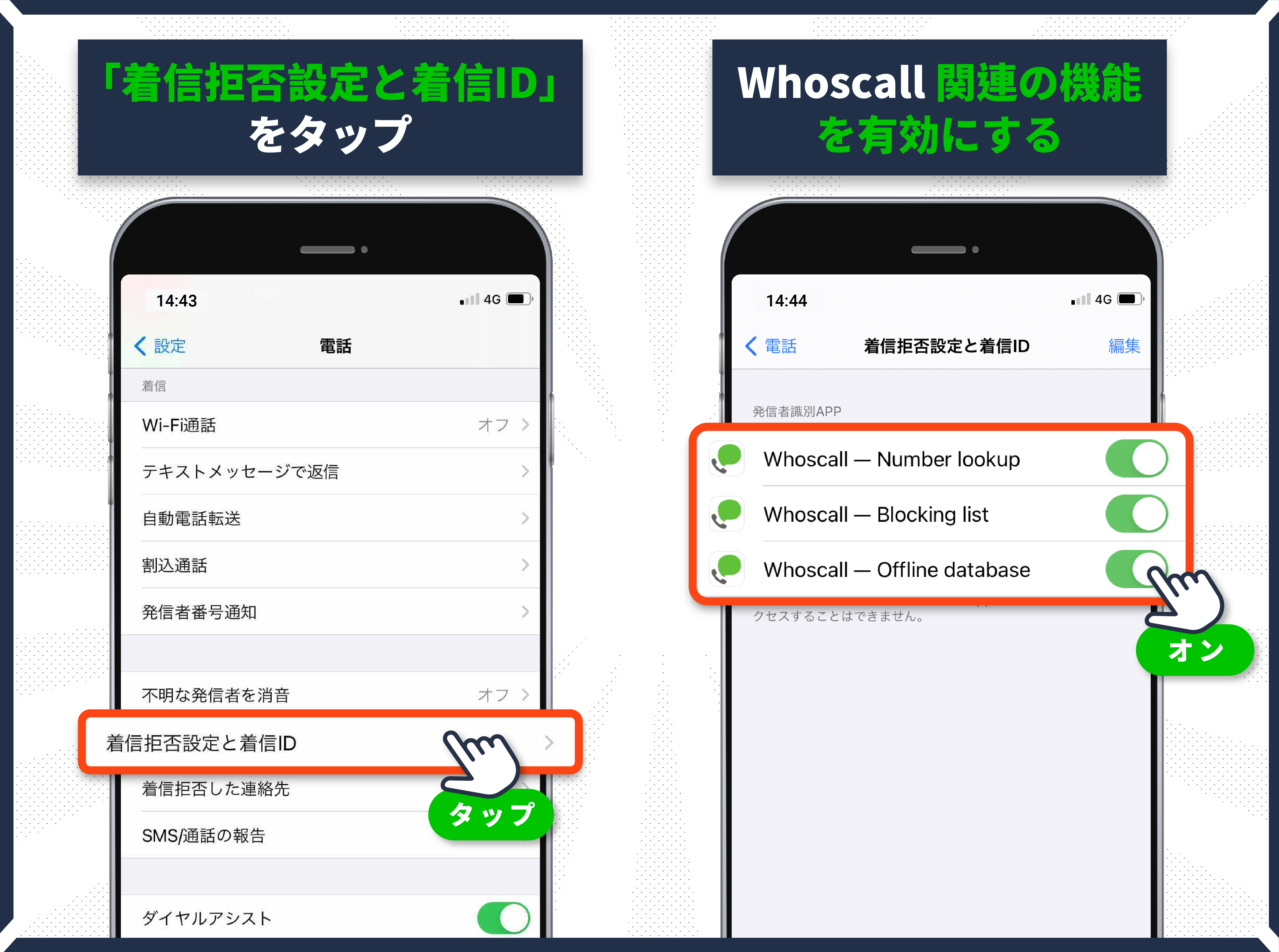
以上の方法で不具合が改善されない場合、大変恐れ入りますが 弊社カスタマーサポートまでご連絡 をいただきますようお願い申し上げます。一刻も早い問題解決に尽力致します。
Whoscallの公式SNSが一足早いに情報をお届けします!詳細はこちらから

